Google Play创建并设置应用 ( 访问权限 | 内容分级 | 受众群体 | 类别及联系方式 | 商品详情 )
Posted 韩曙亮
tags:
篇首语:本文由小常识网(cha138.com)小编为大家整理,主要介绍了Google Play创建并设置应用 ( 访问权限 | 内容分级 | 受众群体 | 类别及联系方式 | 商品详情 )相关的知识,希望对你有一定的参考价值。
Google Play 上架完整流程 系列文章目录
【Google Play】创建 Google 开发者账号 ( 注册邮箱账号 | 创建开发者账号 )
【Google Play】创建并设置应用 ( 访问权限 | 内容分级 | 受众群体 | 类别及联系方式 | 商品详情 )
文章目录
参考 Create and set up your app 文档 , 创建 Google Play 中要上架的应用 ;
一、创建应用
1、进入 Google Play 管理中心
进入 https://play.google.com/console/developers Google Play 开发者页面 ;
点击 开发者名称 , 进入 Google Play 管理中心 ;
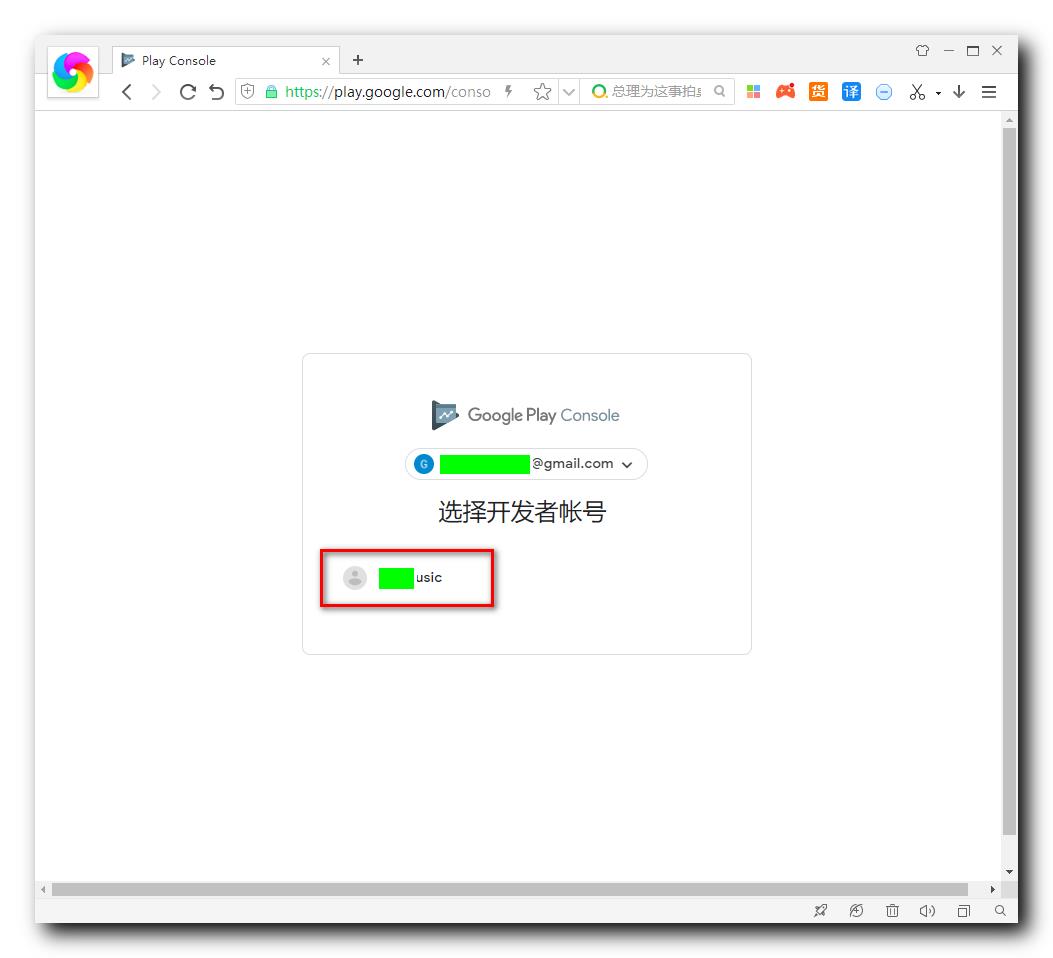
2、创建应用
在 " 所有应用 " 选项页面中 , 点击 " 创建应用 " 按钮 ;
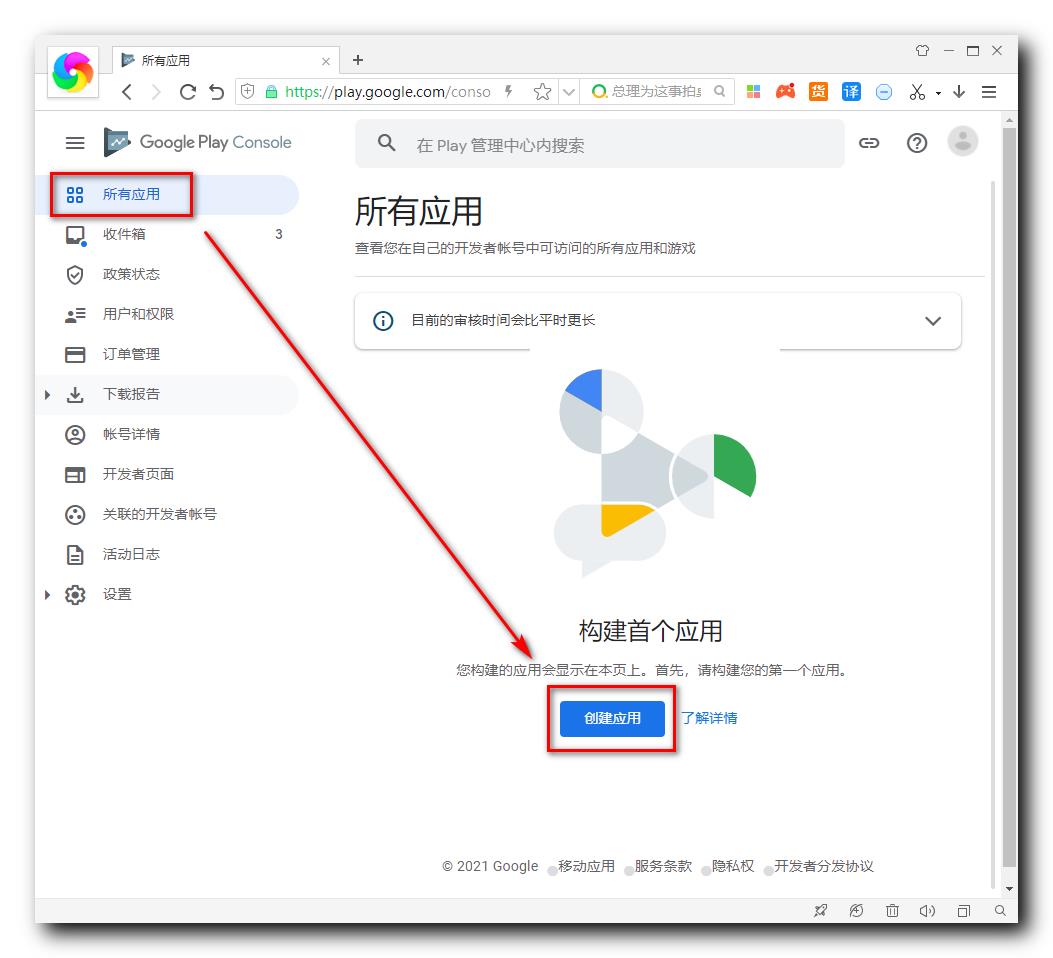
3、设置应用信息
设置 " 应用名称 " , 默认语言 , 应用类型 , 收费类型 , 同意两个声明 ;
关于语言 , 直接设置英语即可 , 中文的直接在国内的应用市场上架即可 , 国外的肯定用英语 ;
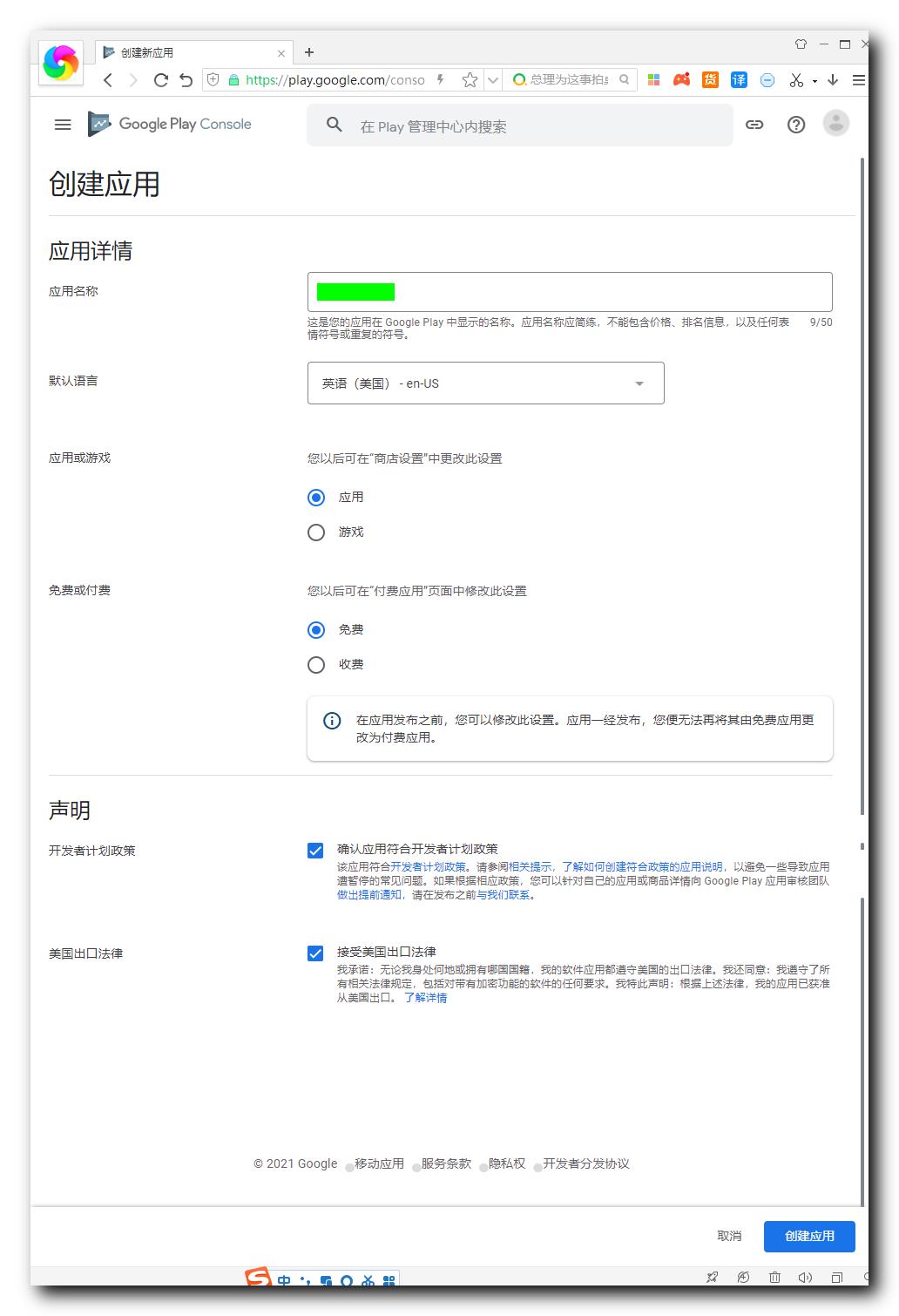
4、应用创建完成
应用创建完成后 , 进入 单个应用 信息中心页面 , 点击 " 所有应用 " 按钮 , 可以回到之前的界面 ;
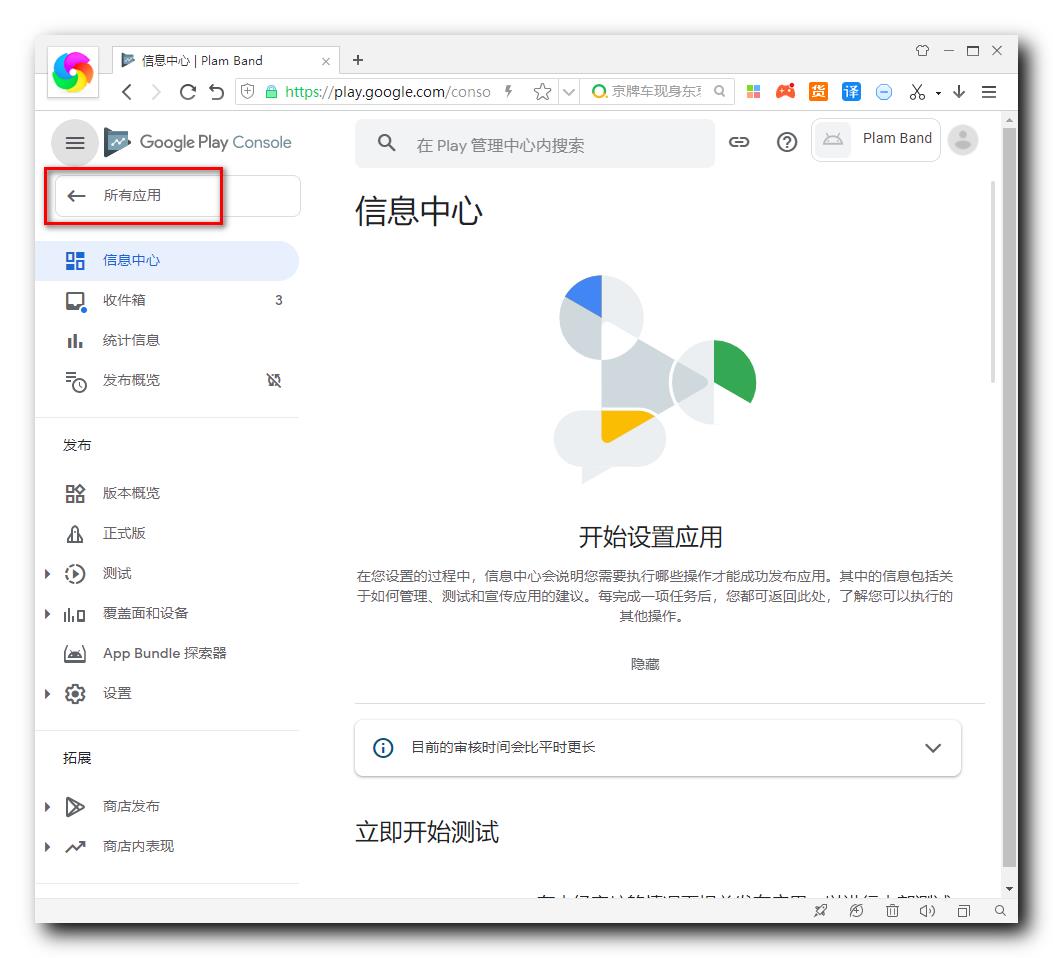
返回到之前的 " 所有应用 " 页面 , 可以看到之前创建的应用信息 ,
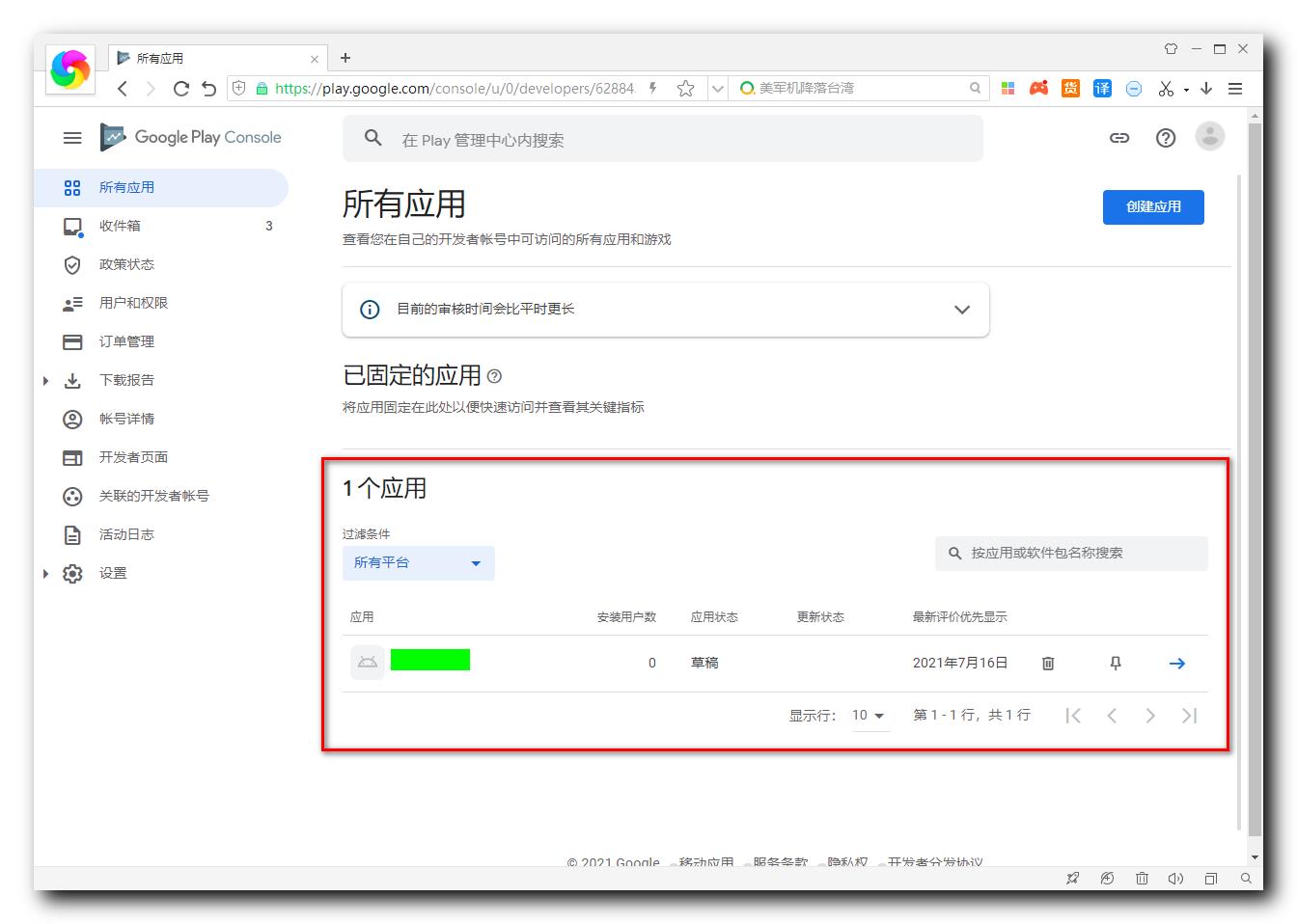
点击创建的应用 , 进入该应用的管理界面 , 默认进入 " 信息中心 " 页面 ;
二、设置应用
1、进入应用 " 信息中心 "
在 " 信息中心 " 页面中 , 跳过 " 立即开始测试 " 选项 , 直接选择 " 设置应用 " 选项 ;
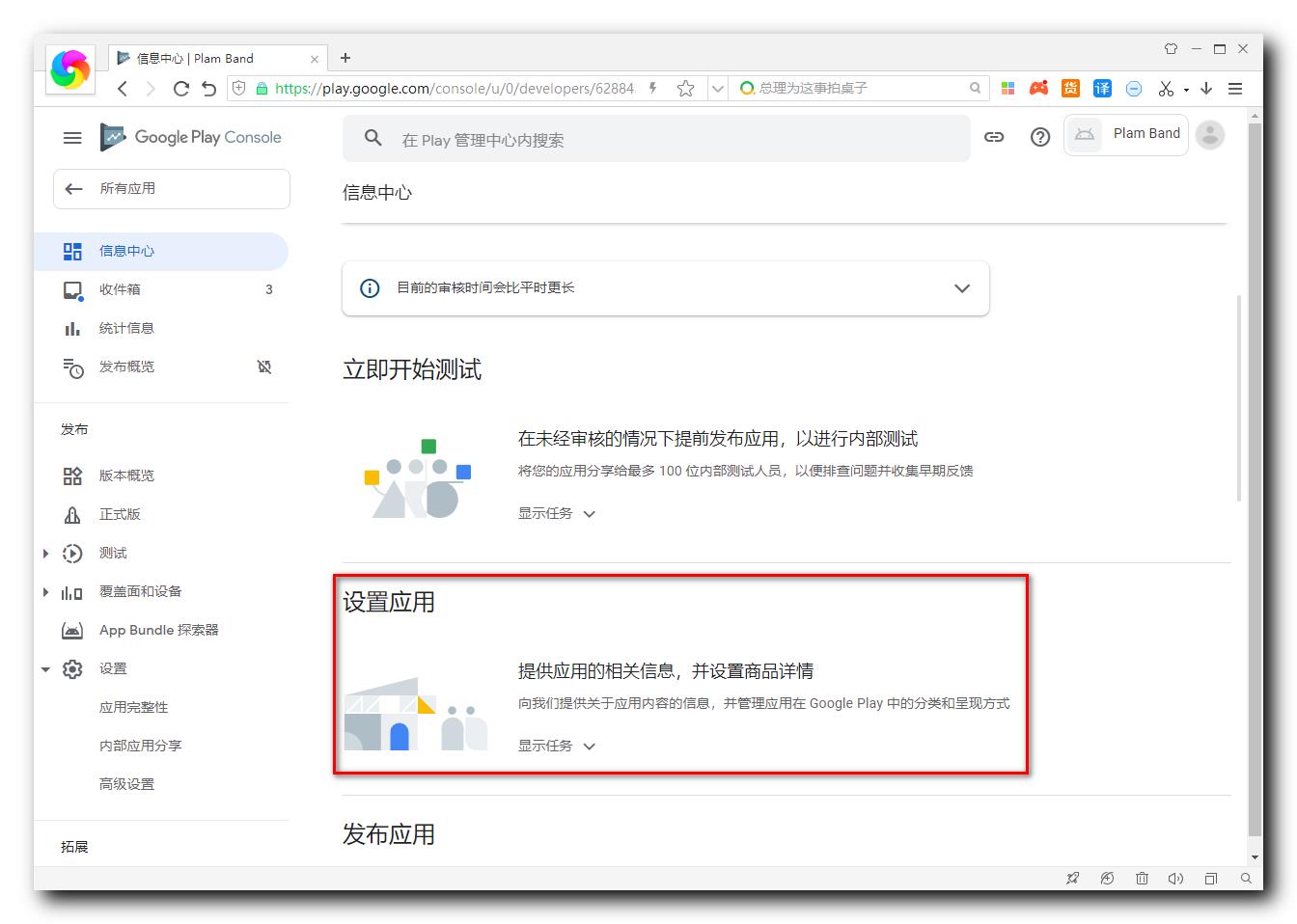
2、展开设置应用任务列表
点击 " 显示任务 " 按钮 , 即可展开任务列表 , 需要完成以下几种设置 :
- 应用访问权限
- 广告
- 内容分级
- 目标受众群体
- 新闻应用
- 选择应用类别并提供详细联系信息
- 设置商品详情
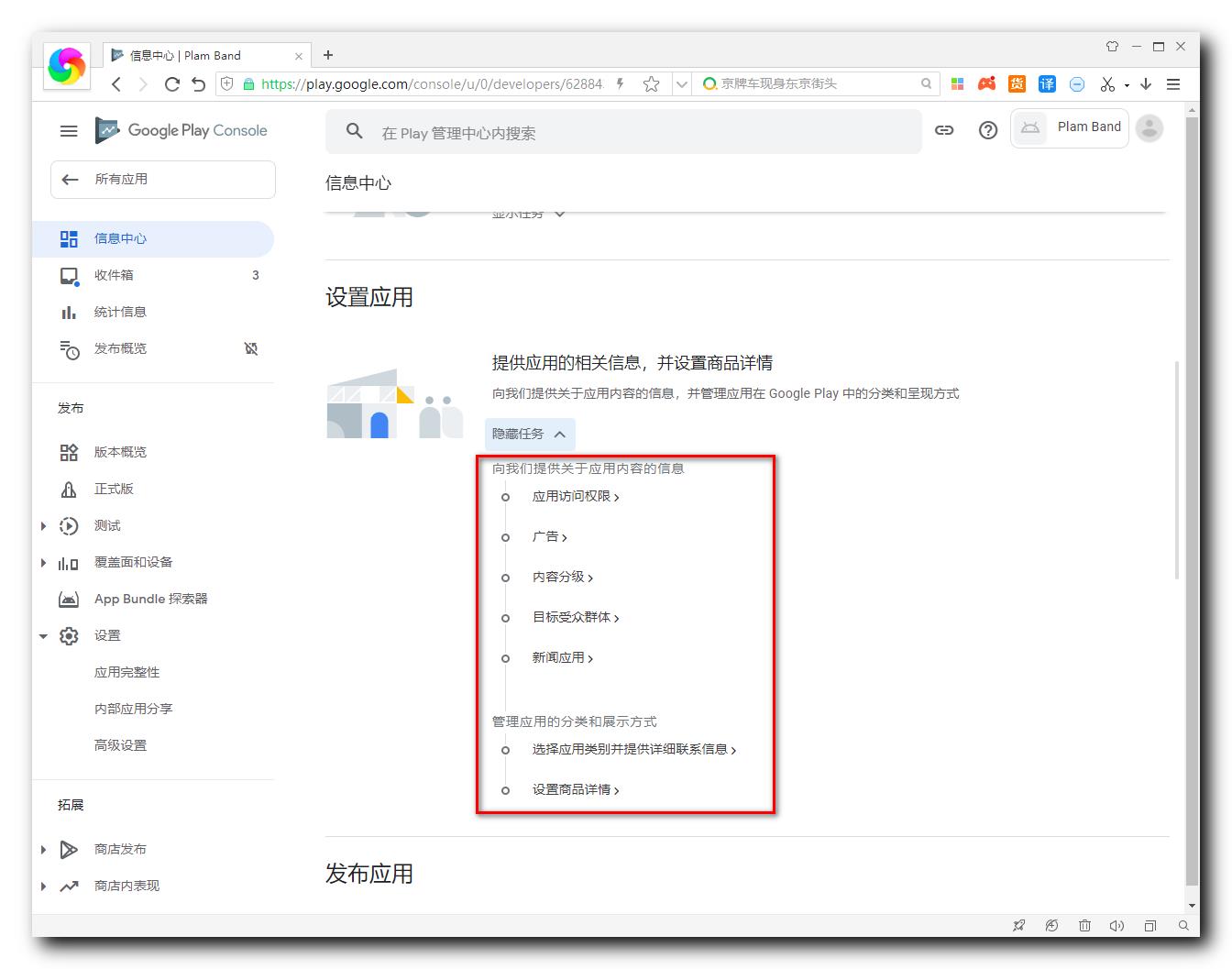
3、设置 " 应用访问权限 "
点击 " 应用访问权限 " 按钮 , 进入 应用访问权限设置页面 , 设置应用的访问权限 , 应用中没有付费使用或会员注册使用要求 , 这里直接选择选项 1 1 1 ;
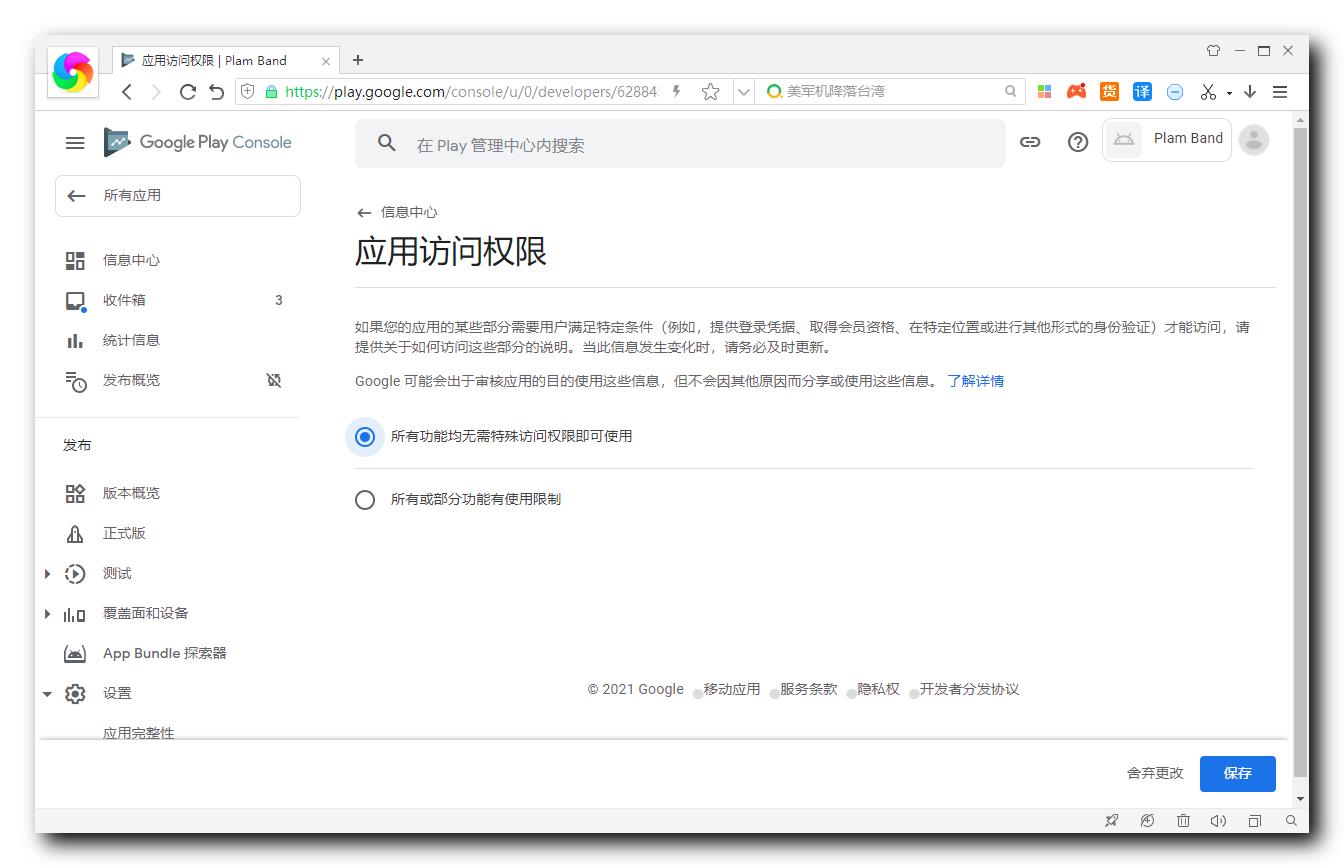
设置完毕后 , 点击右下角的 " 保存 " 按钮 , 即可完成权限按钮 ;
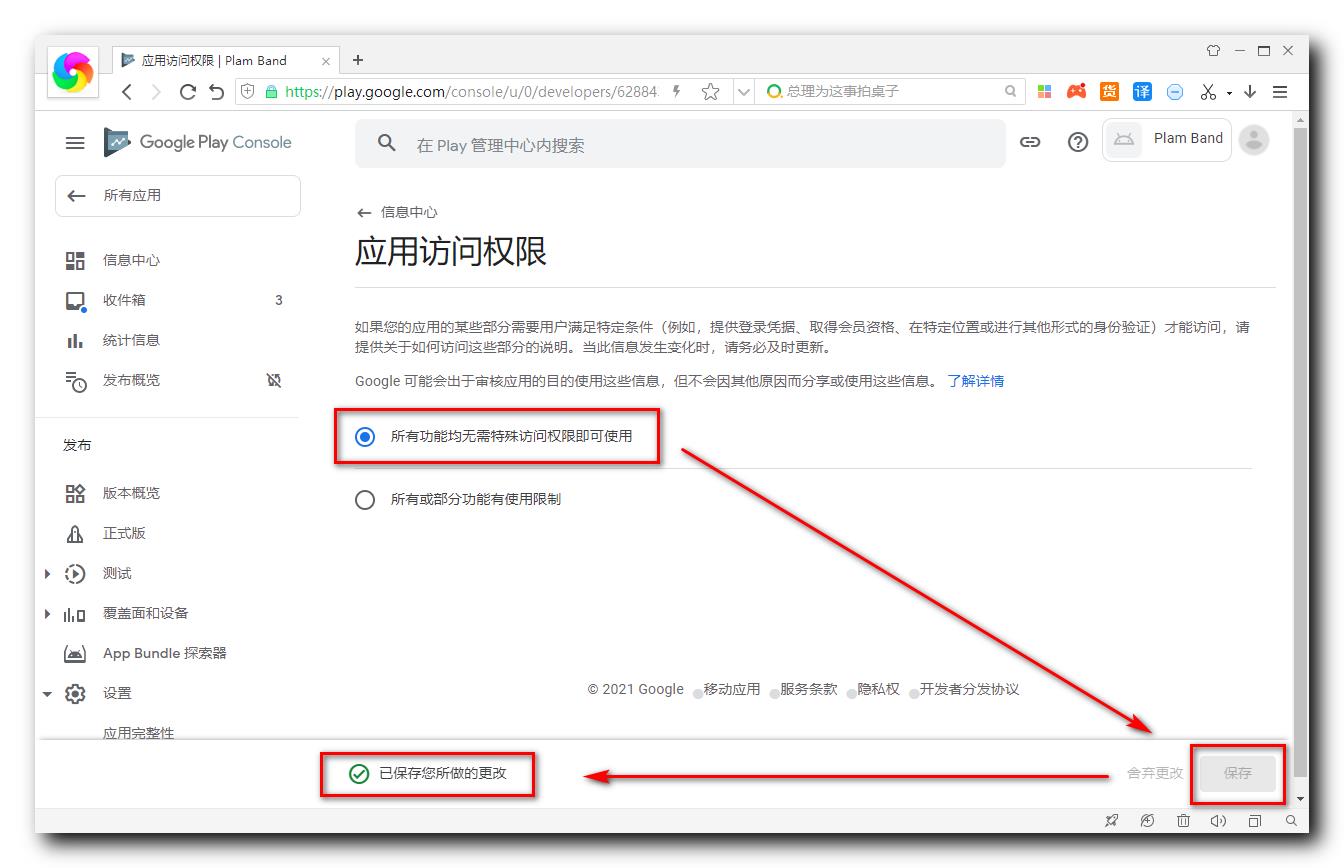
完成设置后 , 在 " 信息中心 " 的 " 设置应用 " 任务列表中 , 该任务会被横线划掉 , 任务前面显示绿色对钩 ;

4、设置 " 广告 "
应用中不包含广告 , 直接设置 “否” ;
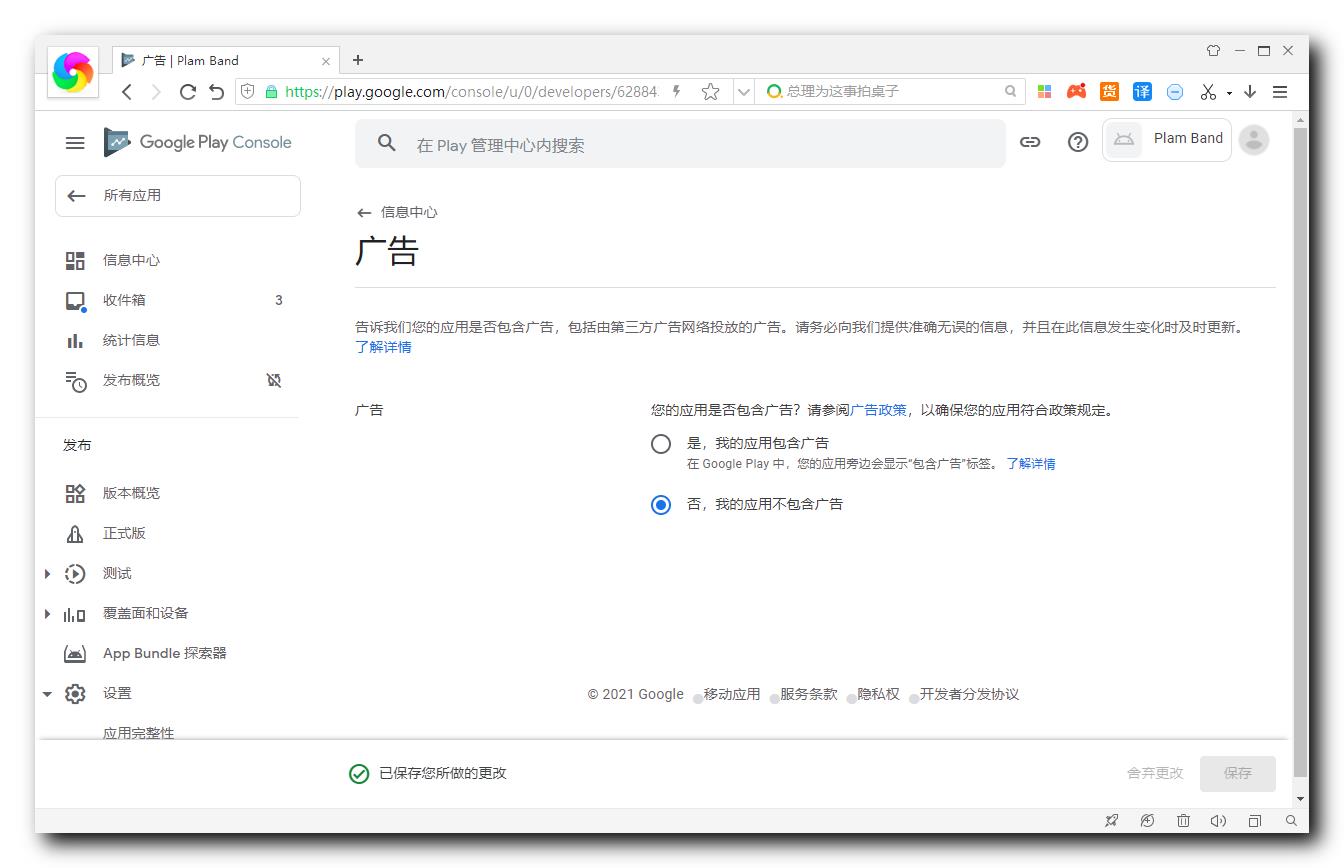
5、设置 " 内容分级 "
进入 内容分级 页面 , 点击 " 开始填写调查问卷 " 按钮 , 填写调查问卷 ;
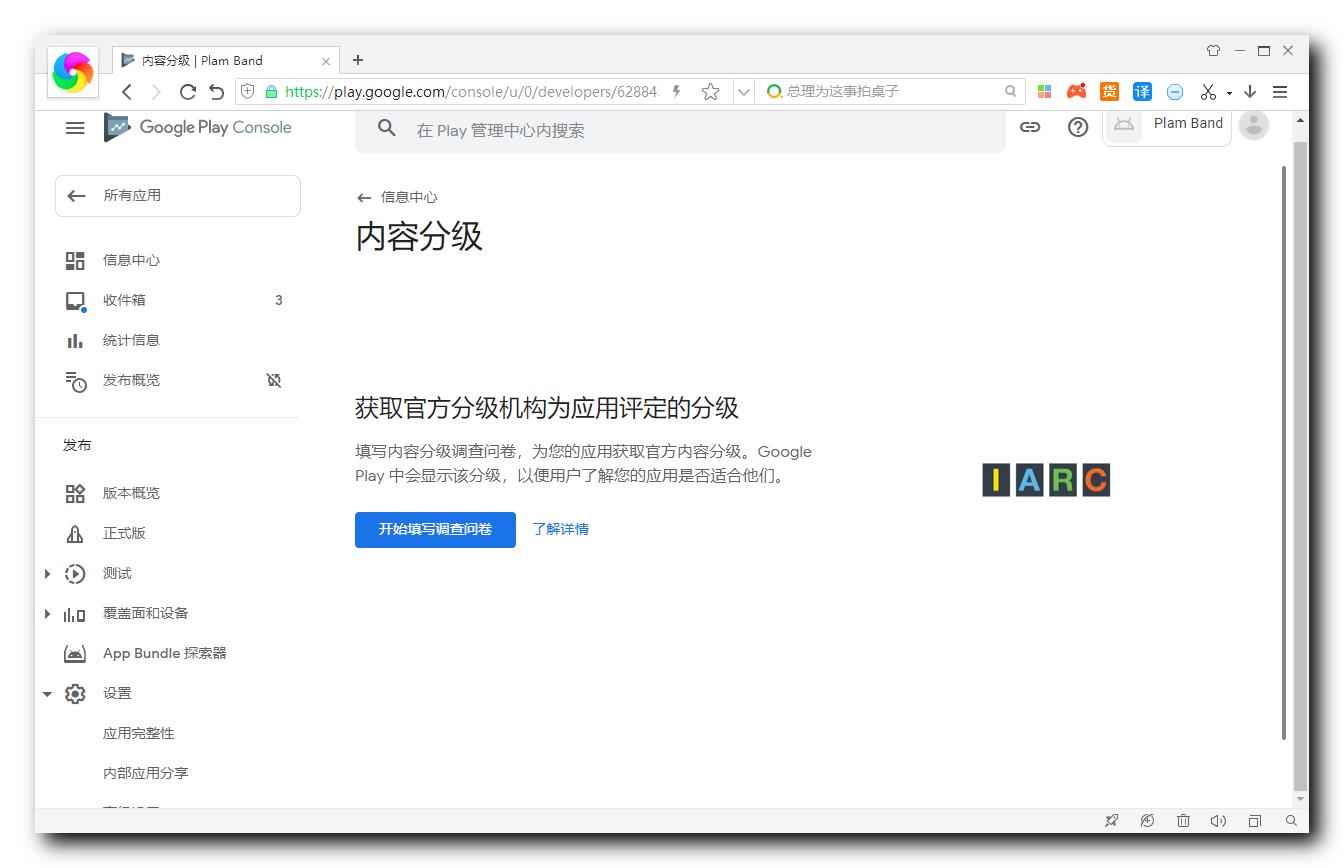
设置沟通使用的电子邮件地址 , 以及应用类别 , 点击 " 下一步 " ;
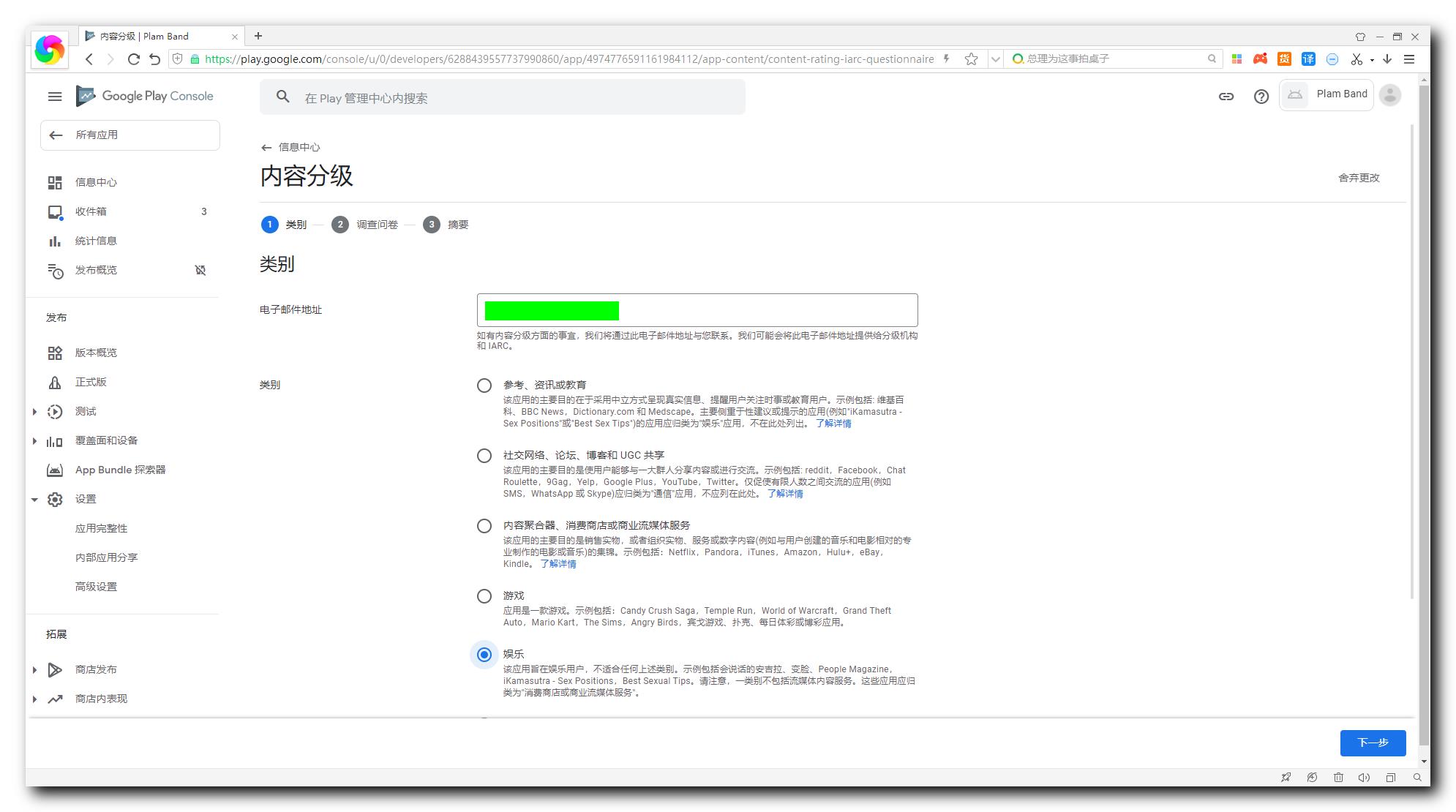
填写问卷调查 , 一般情况下 , 都填否就可以 ; 点击 " 下一步 " ;
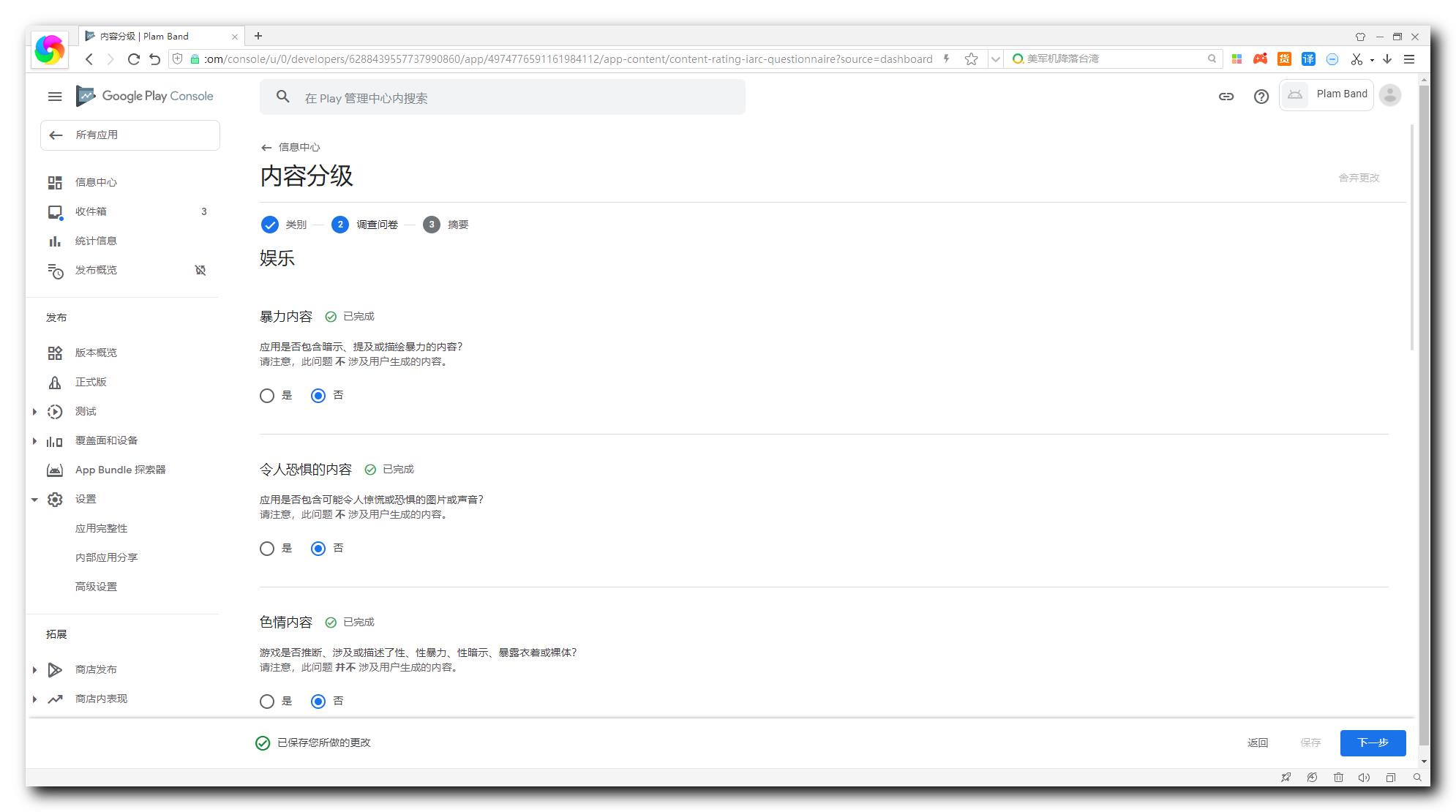
填写完 " 类别 " 和 " 调查问卷 " 后 , 会生成 " 摘要 " , 就是该应用在对应国家的分级 , 在每个国家匹配相应的年龄段 ;
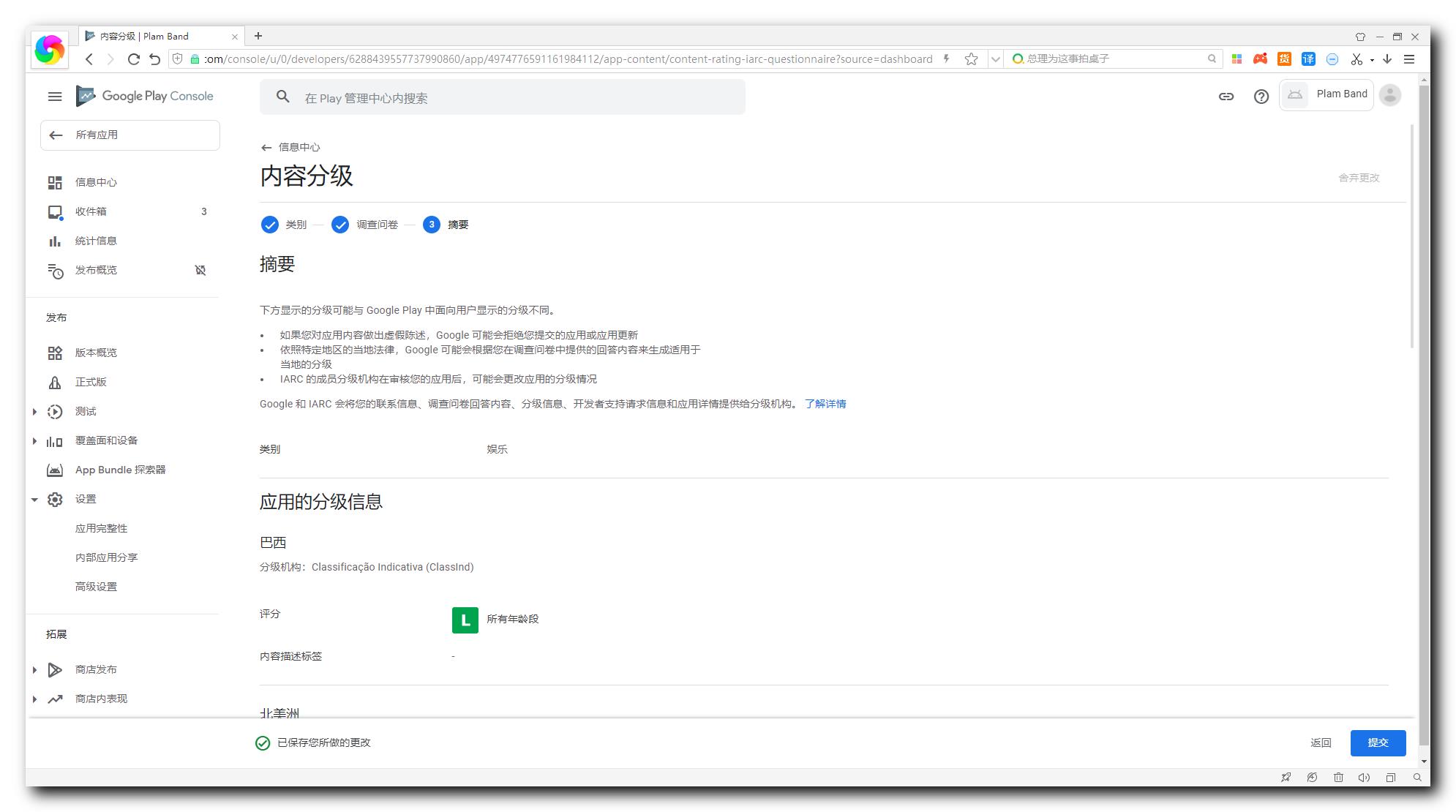
内容分级设置完毕 ;
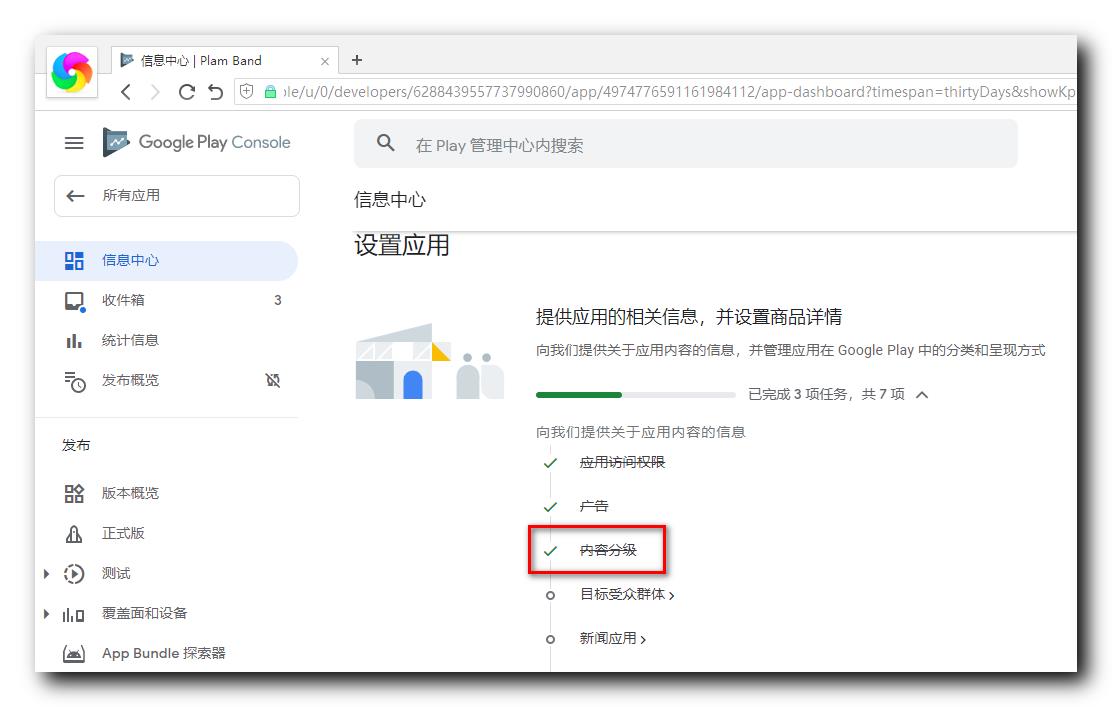
6、设置 " 目标受众群体 "
可以设置 13 13 13 周岁以上的目标受众群体 ;

选择 " 您的商品详情有可能会在无意中吸引儿童吗? " , 先设置否 , 如果 Google 不同意 , 在修改 ;

生成如下摘要 , 保存即可 ;
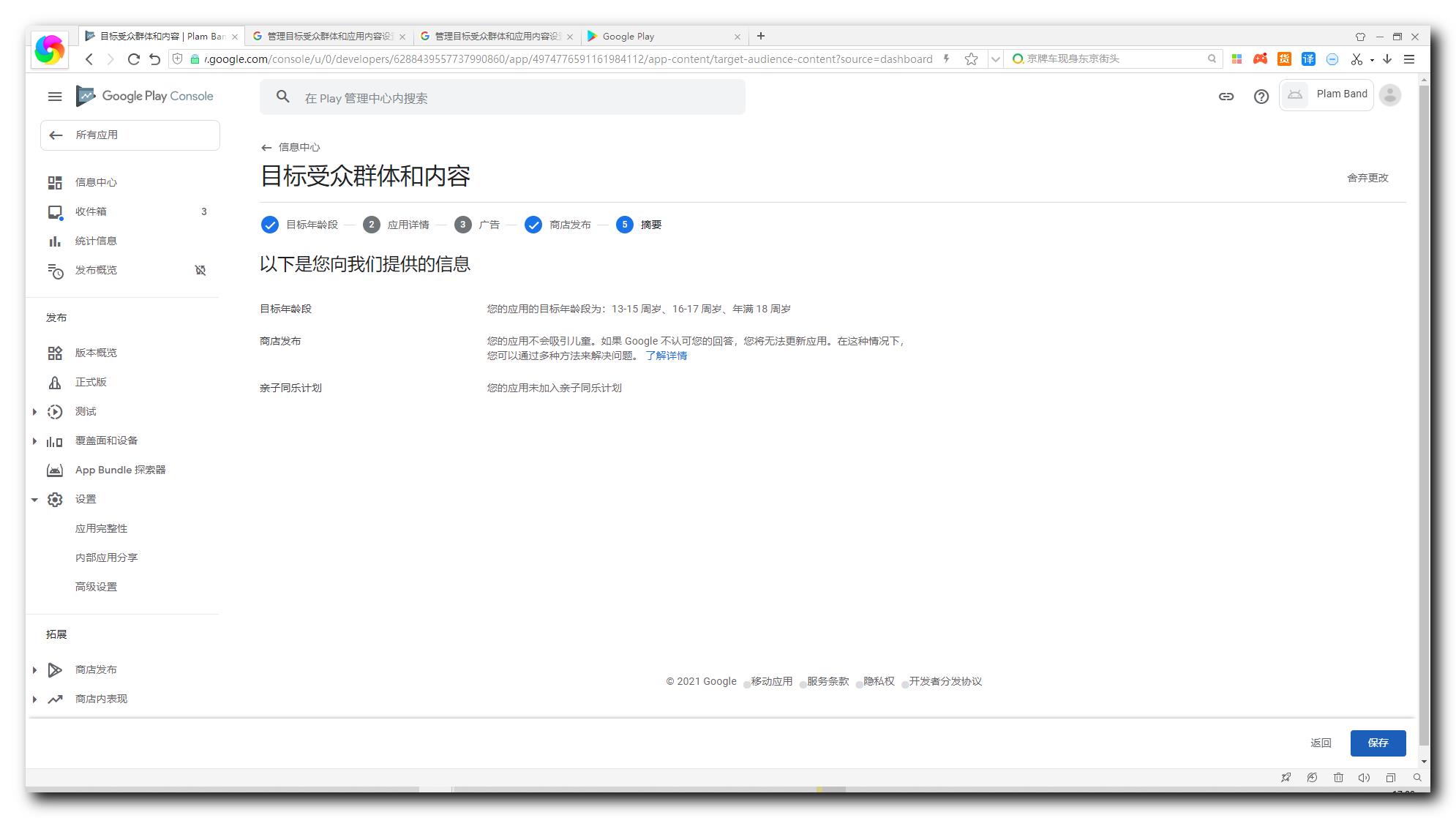
目标受众群体 如果要设置 13 周岁以下 , 需要添加隐私政策 , 参考 " 管理目标受众群体和应用内容设置 " 文档 ;
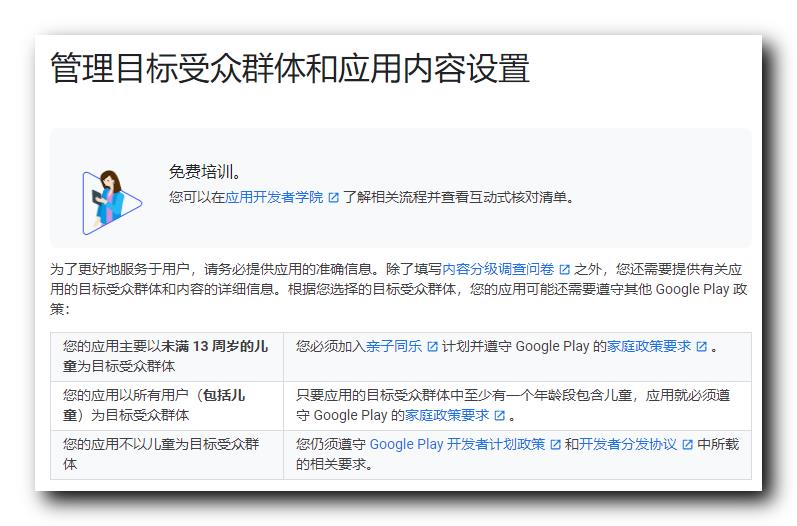
设置完毕
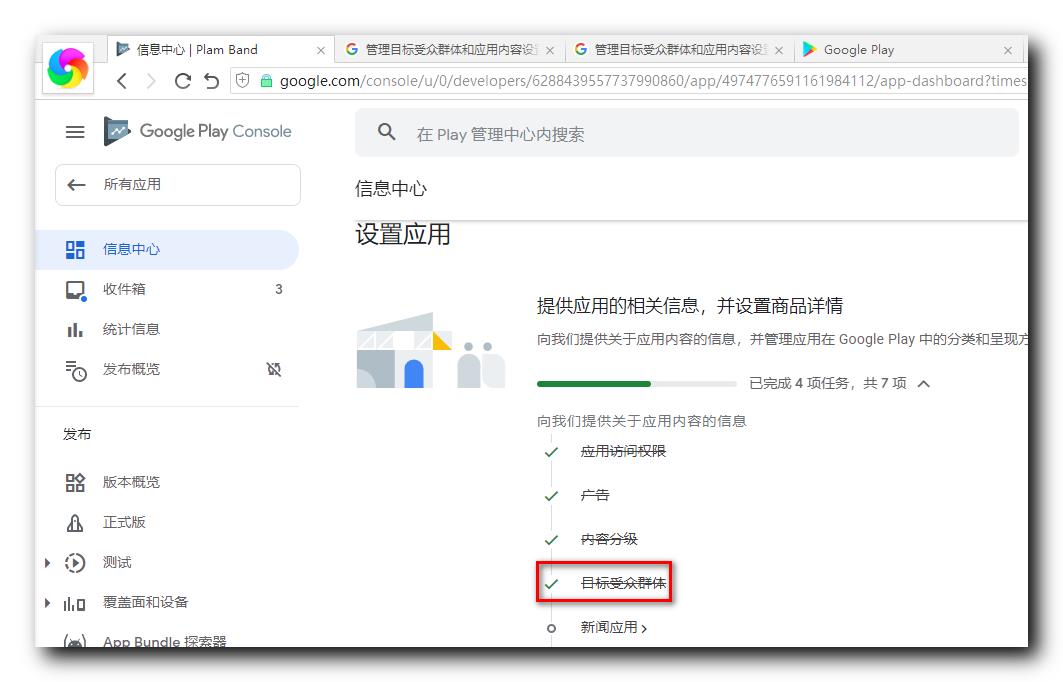
7、设置 " 新闻应用 "
本应用不是新闻应用 , 选择 否 ; 选择完毕后 , 保存即可 ;
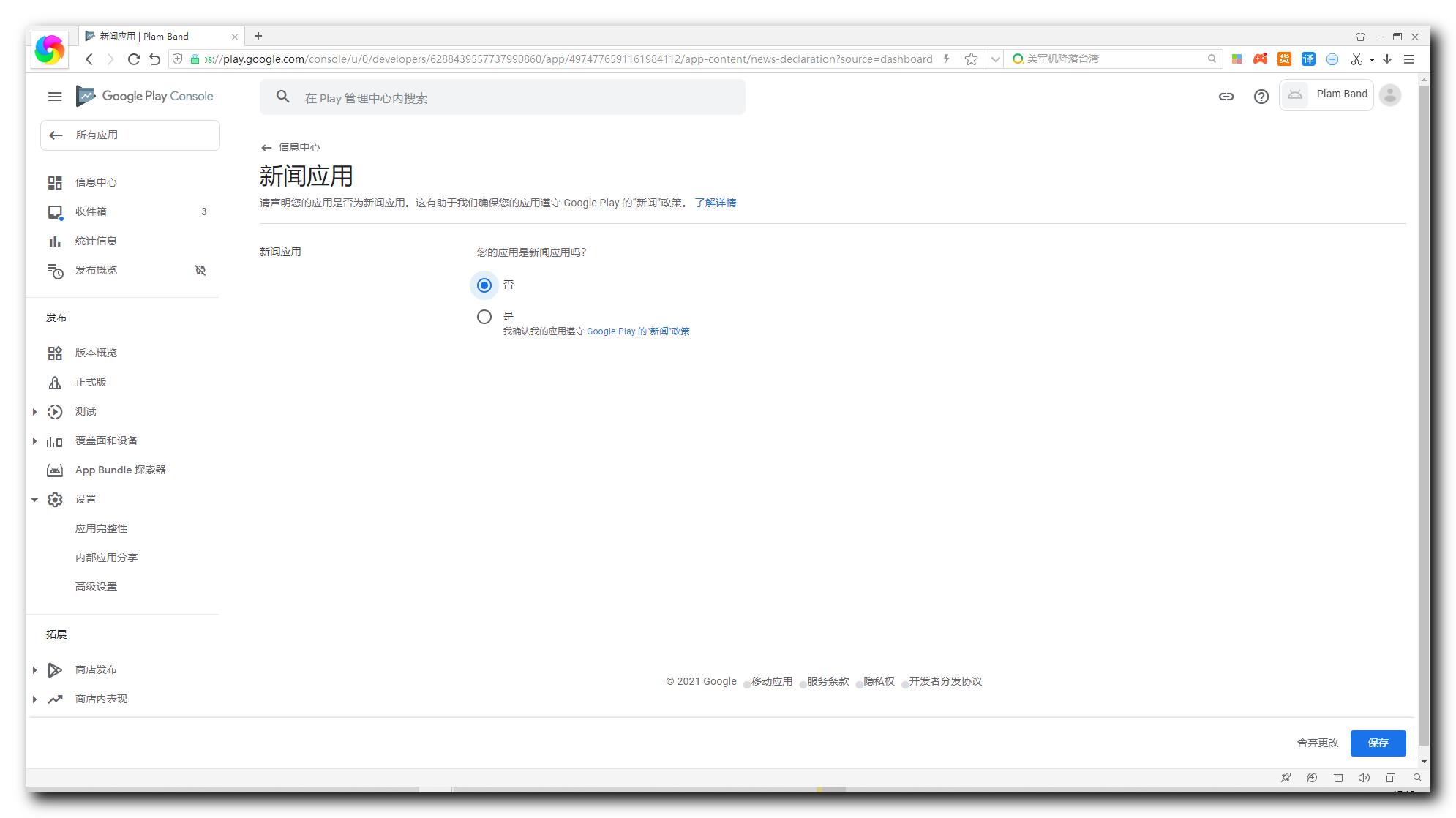
当前进度 5/7 ;
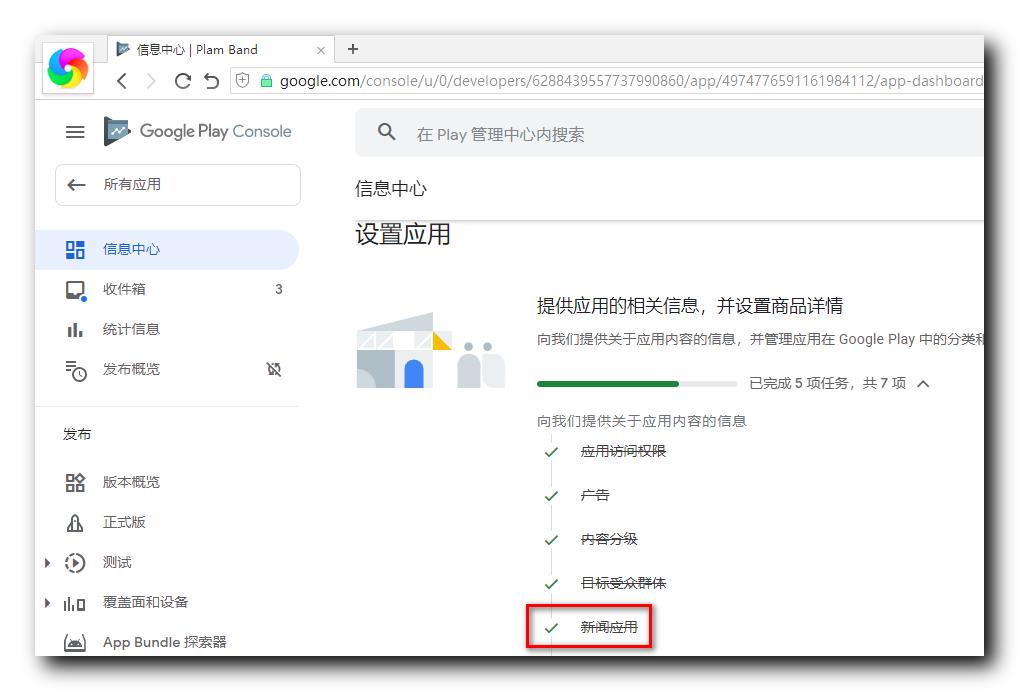
8、设置 " 应用类别和联系方式 "
选择应用的 类型 , 类别 , 以及设置电子邮件地址 ;
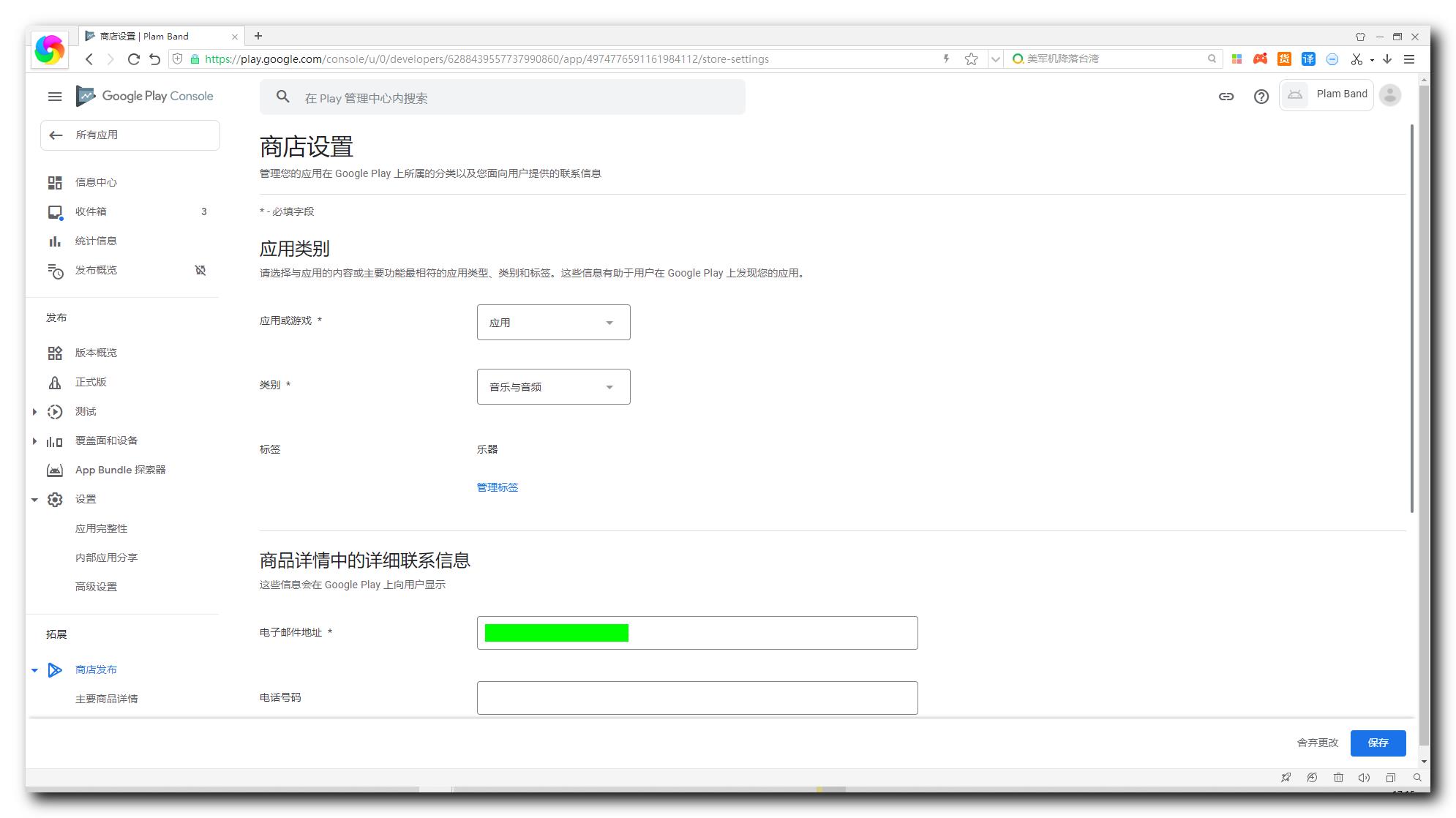
当前设置进度 ;
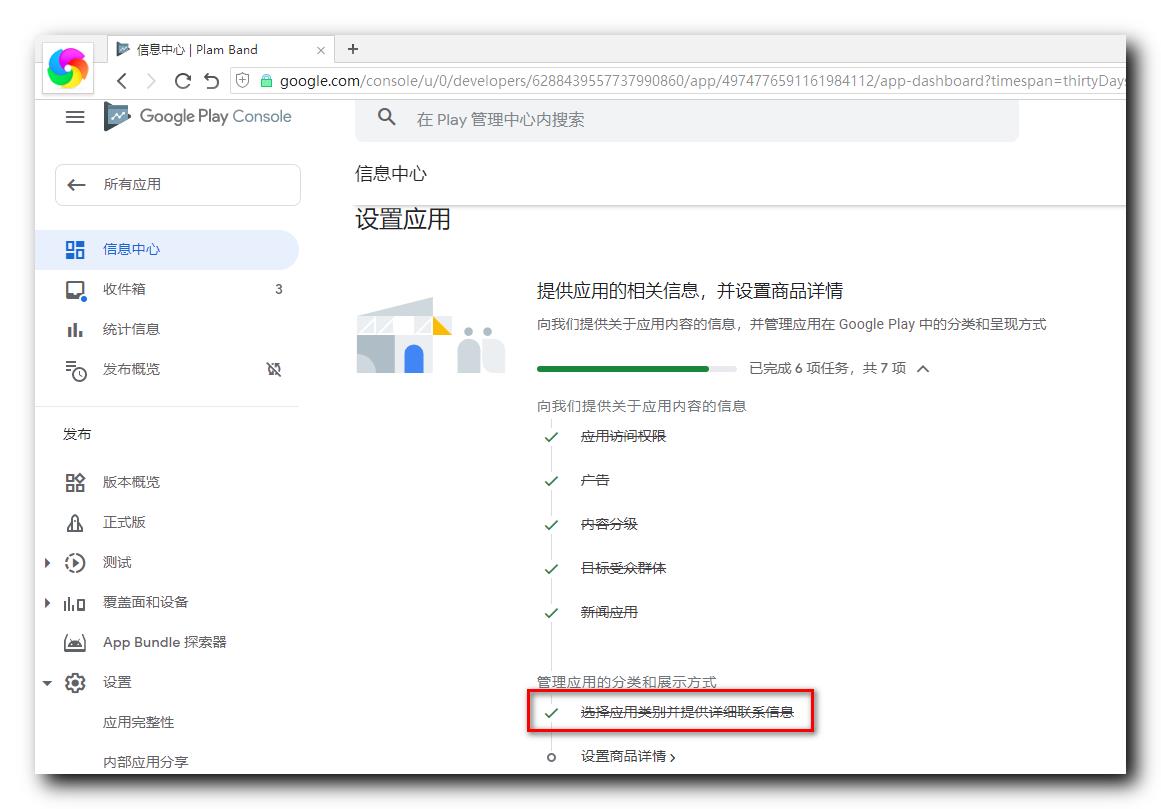
9、设置 " 主要商品详情 "
这个设置就比较复杂了 ;
需要的素材 :
- 应用名称
- 简短说明
- 完整说明
- 应用图标
- 置顶大图
- 视频
- 手机截图
- 平板截图
等我收集齐了再补一张图 ;
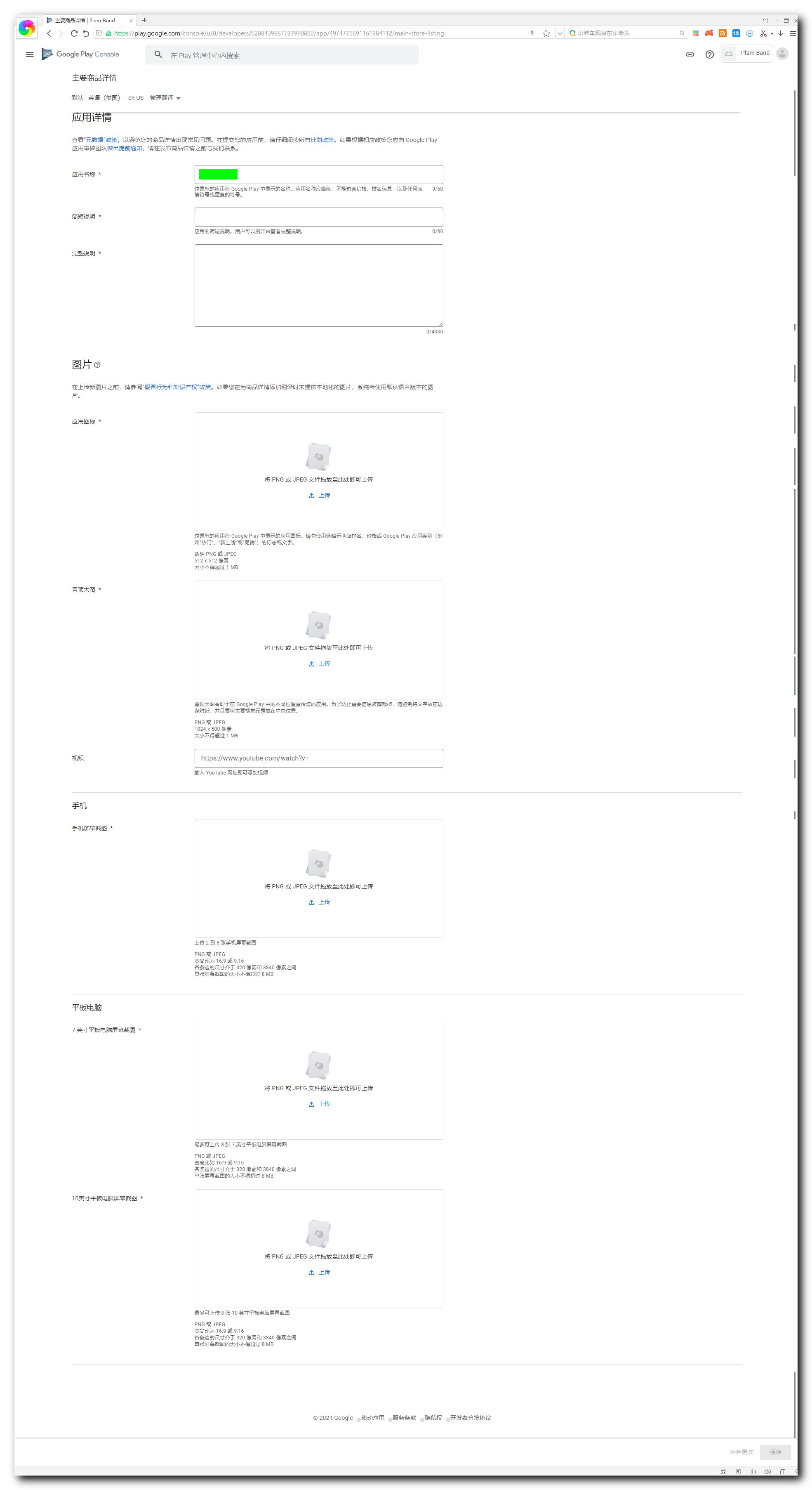
以上是关于Google Play创建并设置应用 ( 访问权限 | 内容分级 | 受众群体 | 类别及联系方式 | 商品详情 )的主要内容,如果未能解决你的问题,请参考以下文章
Google PlayIARC 年龄分级 ( IARC 国际年龄分级联盟 | Google Play 设置应用年龄分级 )
Google Play正式版上架流程 ( 创建版本 | 设置国家地区 | 发布正式版 )
Google Play创建和管理内部测试版本 ( 创建内部测试版本 | 检查并发布内部测试版本 )
Google PlayGoogle Play 签名维护 ( 签名机制 | Google Play 签名机制选择 | 签名更新 )
错误记录Google Play 上架报错 ( 对于在 APK 中使用该权限的应用,您必须设置隐私权政策 | 生成并托管 隐私政策 )